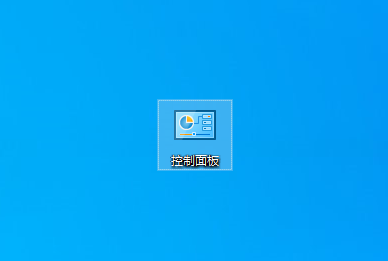
很多朋友把win7系统升级win10系统后,发现很多的功能操作都变了,比如系统设置界面、找不到控制面板在哪里,那么今天就让小编告诉你w10哪里找控制面板吧。
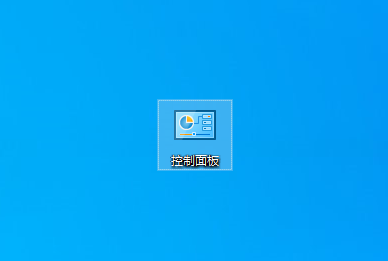
下面是win10控制面板怎么调出来的方法:
一、搜索框搜索
1、将鼠标移动到左下角搜索框,在搜索框内输入【控制面板】,出现的匹配结果单击打开【控制面板】。
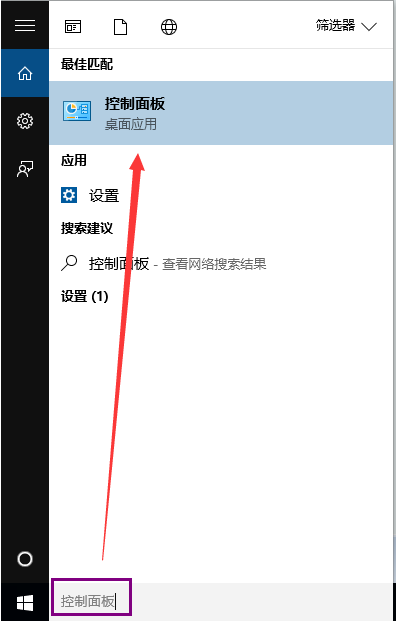
二、命令运行调出
1、同时按下键盘上win+r键唤出运行窗口。
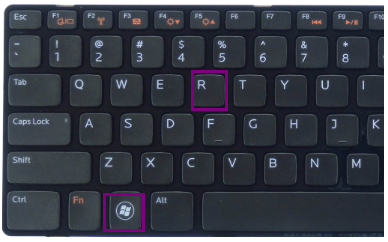
2、在弹出来的运行窗口中输入control,单击确定即可打开控制面板。
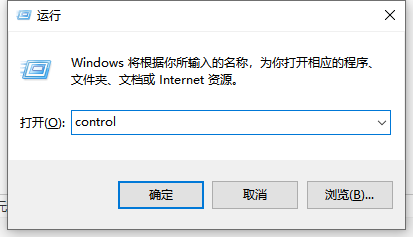
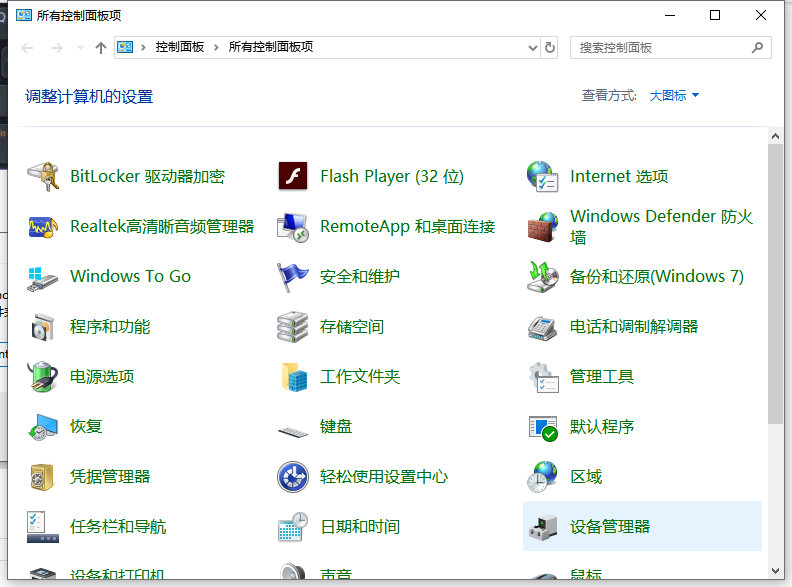
如果经常使用控制面板,何不将控制面板添加到桌面快捷方式呢?
1、win10系统桌面空白处鼠标右击选择【个性化】。
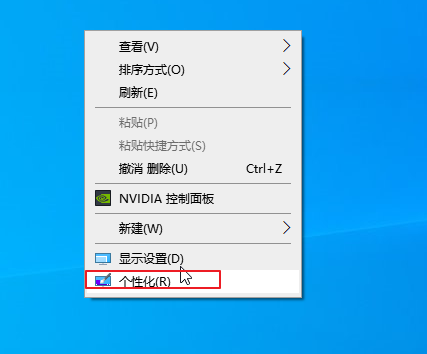
2、单击左侧的【主题】,然后在右边选择【桌面图标设置】。
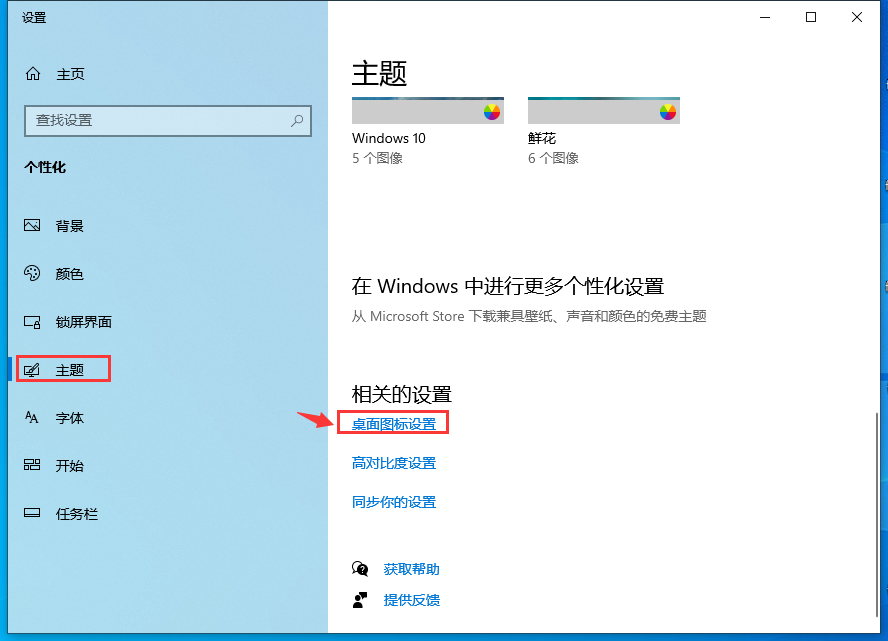
3、在桌面图标设置中将【控制面板】勾选上,单击确定即可,下次就可以直接在桌面找到控制面板了。
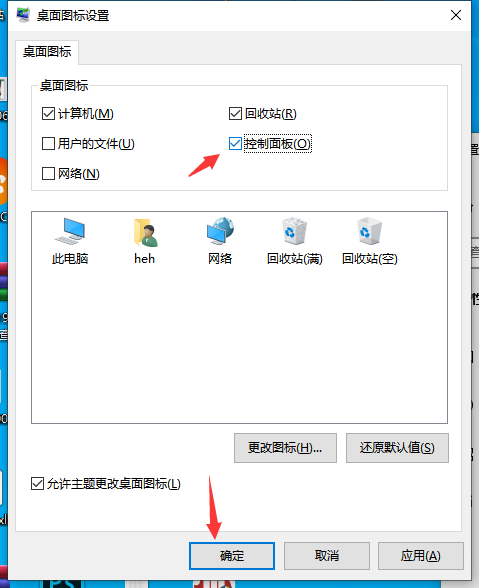
以上就是关于win10控制面板怎么调出来的操作方法。




